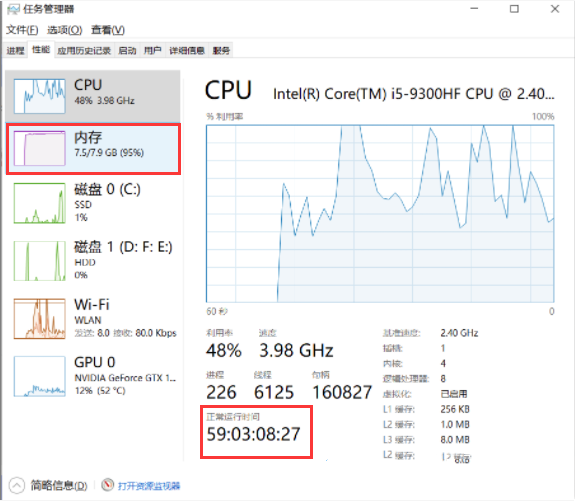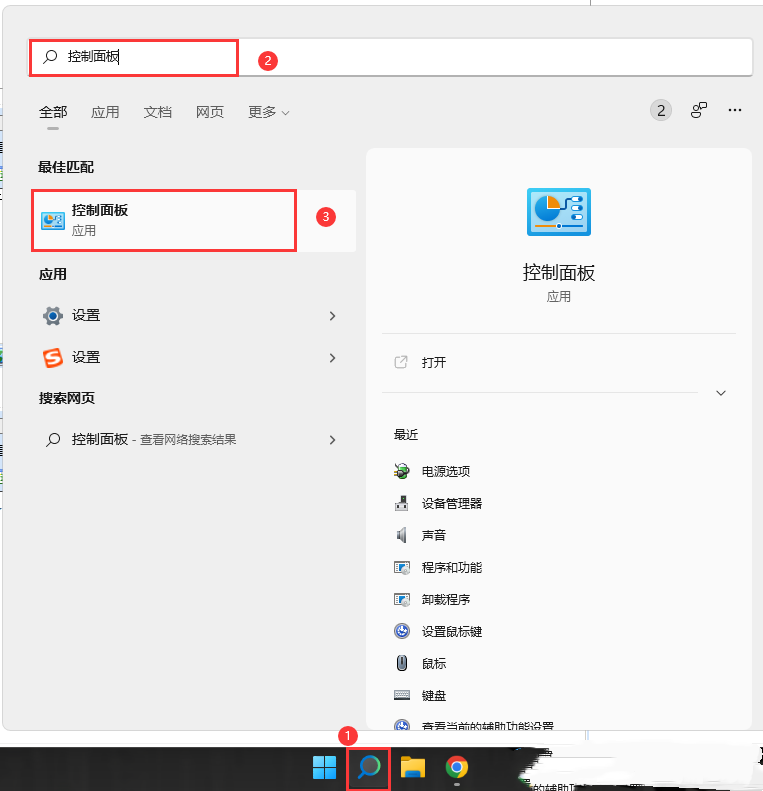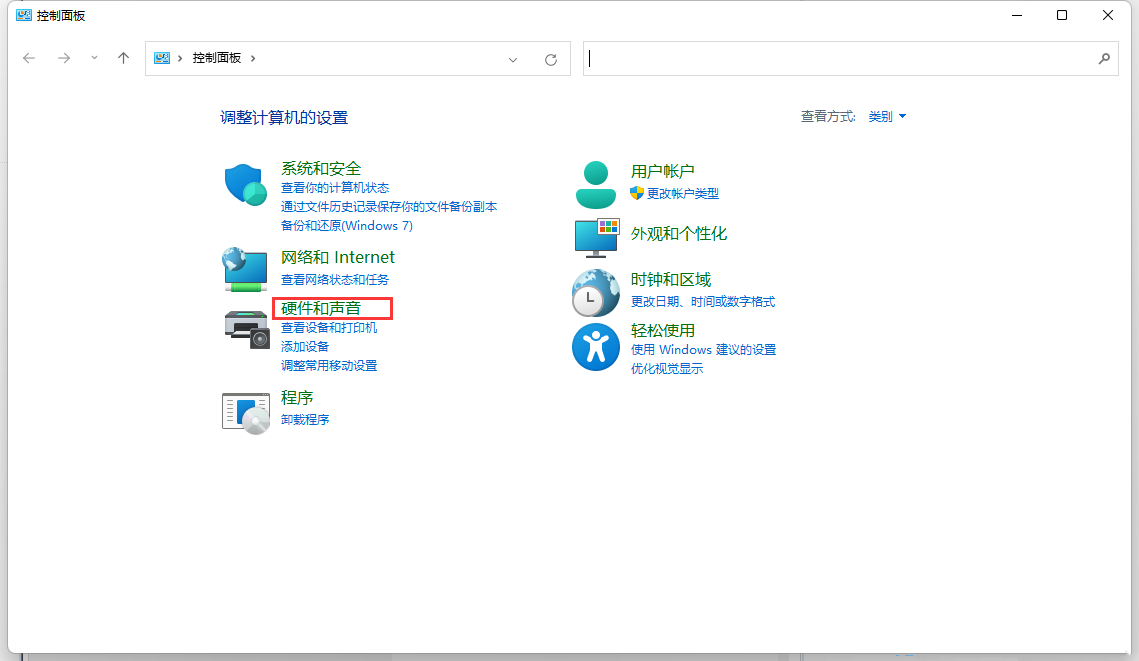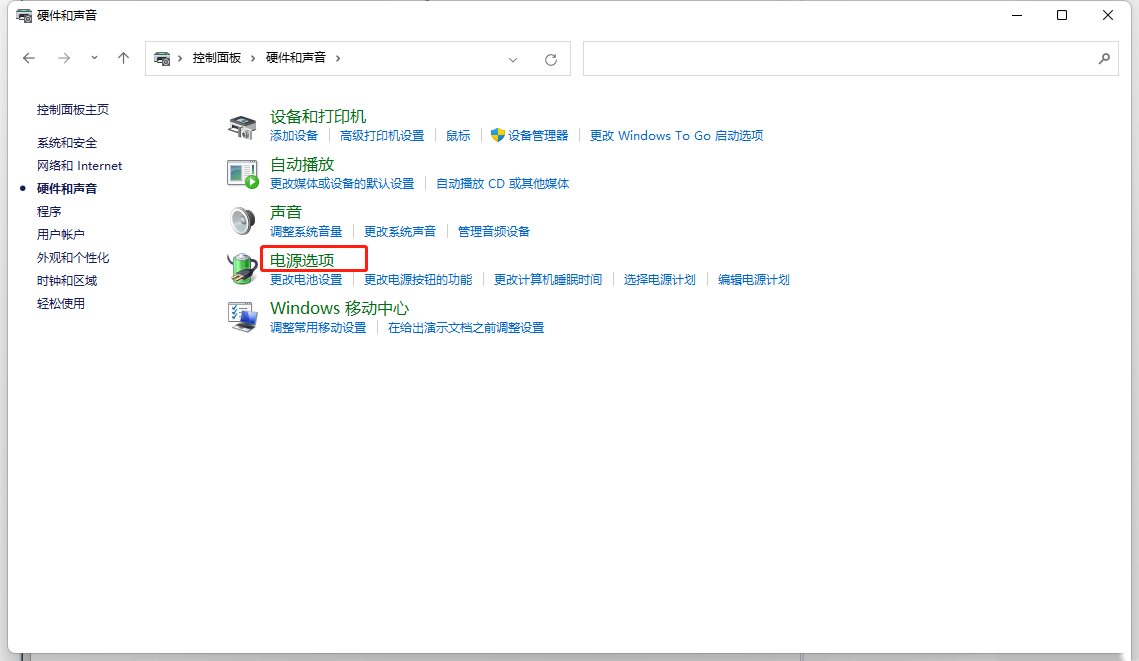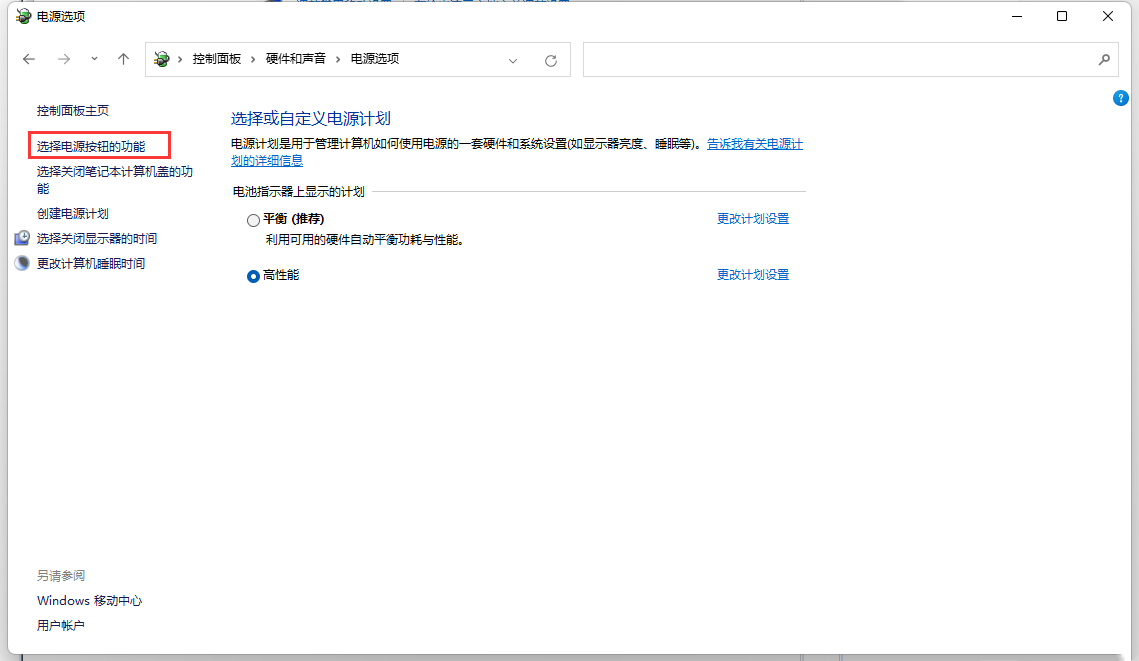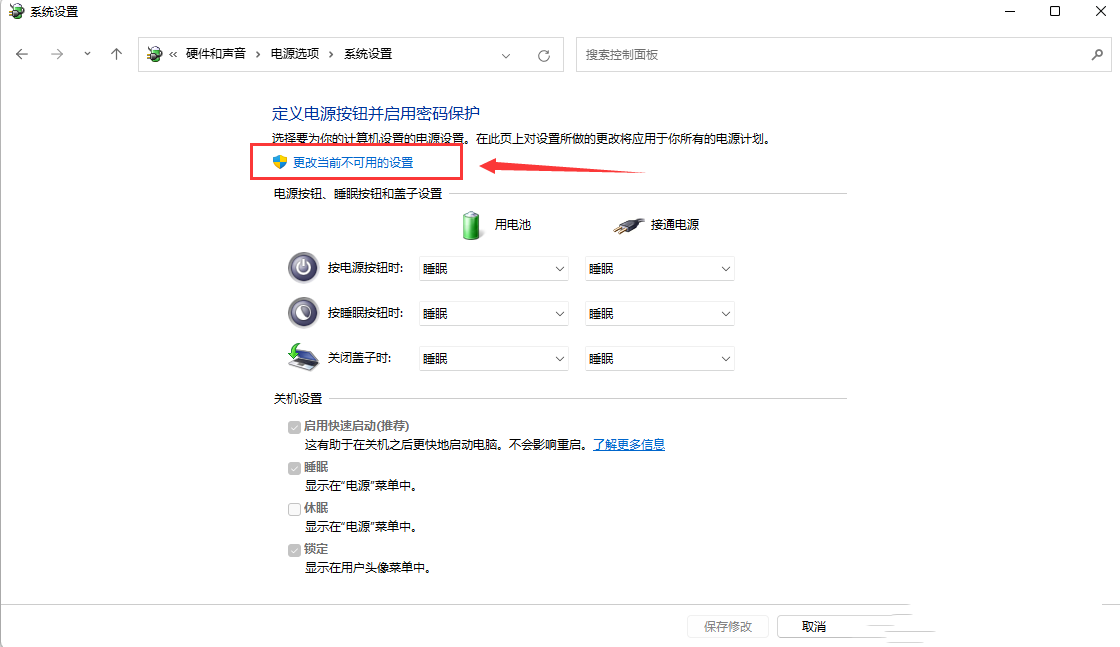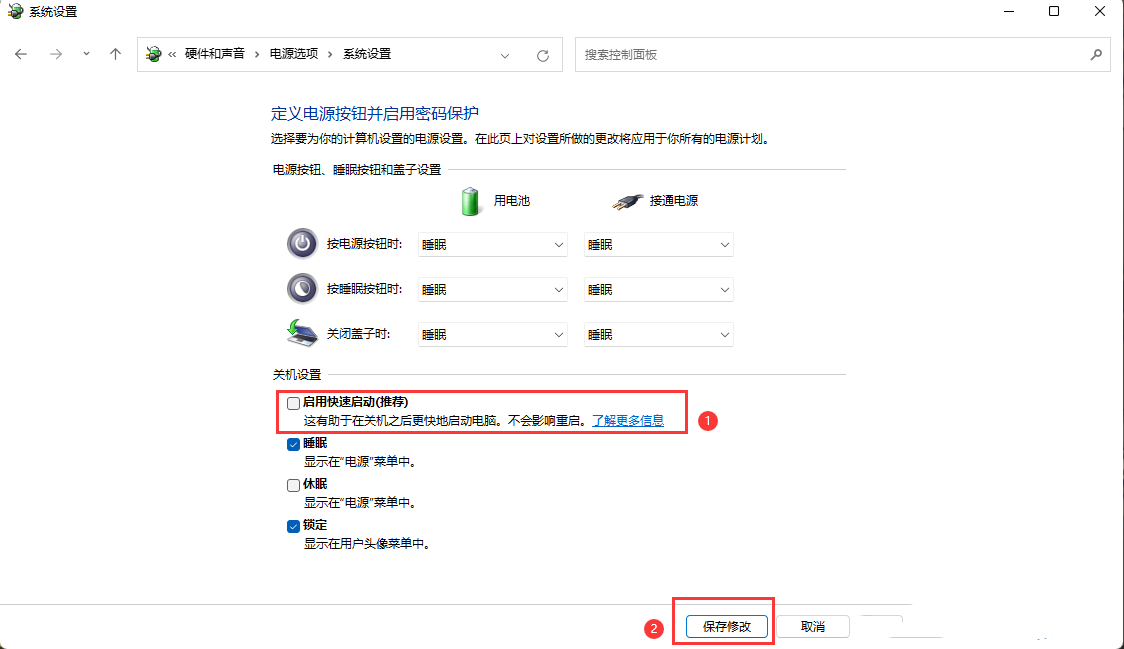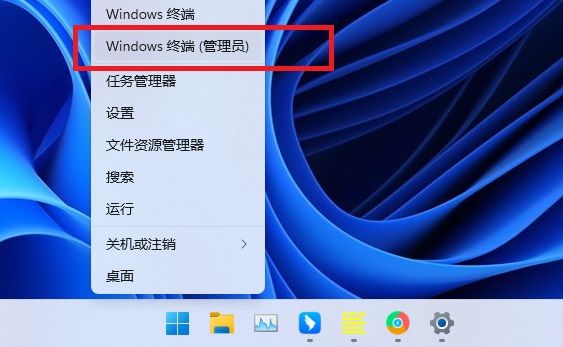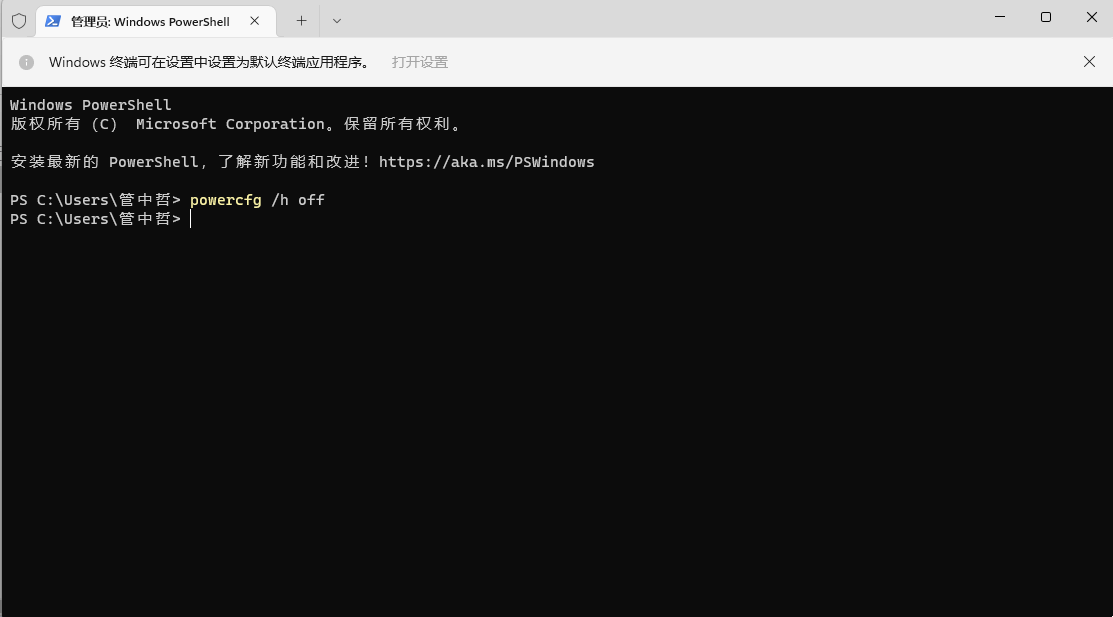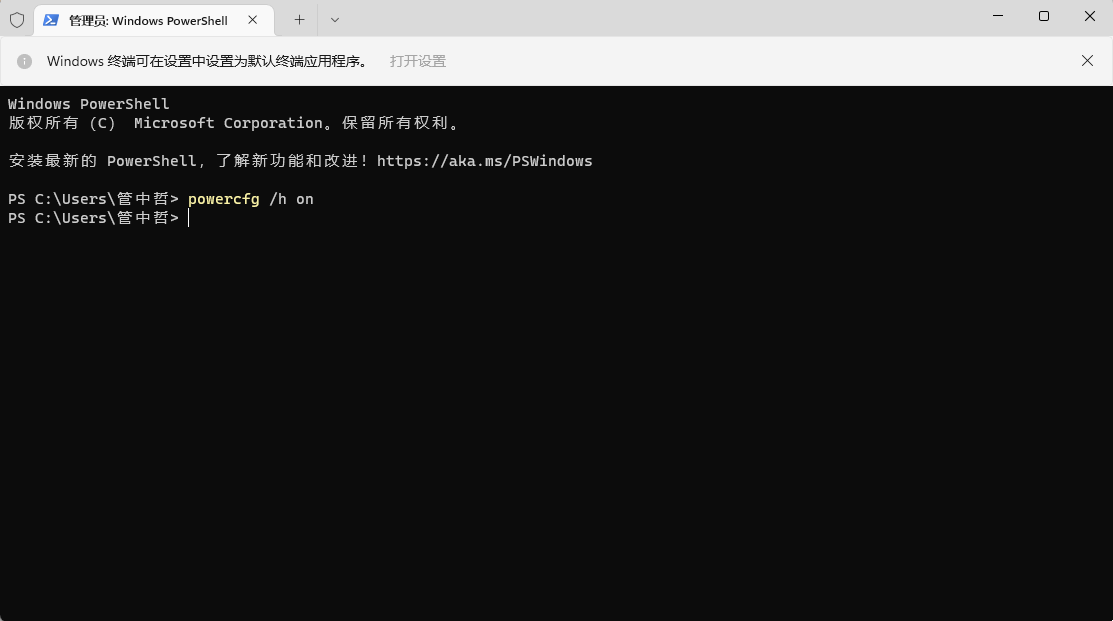Win11内存使用率90%以上的解决方法
有很多小伙伴都已经将自己的电脑更新升级成win11系统,近期有一部分用户反映刚将电脑更新了win11系统就发现计算机的内存占用率达到了90%以上,这个问题该怎么解决,接下来小编就给大家详细介绍一下win11内存占用率过高的解决方法,有需要的小伙伴快来看看吧。
win11内存占用率过高的解决方法:
方法一:
1、按下快捷键"win+Q",打开搜索框,在框中输入控制面板并双击打开。
2、在窗口中,点击"硬件和声音"选项。
3、点击右侧的"电源选项"。
4、点击新窗口左侧的"选择电源按钮的功能"。
5、点击"更改当前不可用的设置"。
6、找到"关机设置"下方的"启用快速启动"选项,将其前面小方框里的勾去掉,然后点击保存修改即可。
方法二:
1、按下快捷键"win+X",在选项菜单中选择"Windows终端(管理员)"。
2、在窗口输入命令"powercfg /h off",回车键运行。
3、必要时可以开启迅速启动,只需要将命令中的"off"改成"on"即可。
系统下载排行榜71011xp
番茄花园Win7 64位推荐旗舰版 V2021.05
2深度技术Win7 64位豪华旗舰版 V2021.07
3番茄花园Win7 64位旗舰激活版 V2021.07
4带USB3.0驱动Win7镜像 V2021
5系统之家 Ghost Win7 64位 旗舰激活版 V2021.11
6萝卜家园Win7 64位旗舰纯净版 V2021.08
7技术员联盟Win7 64位旗舰激活版 V2021.09
8雨林木风Win7 SP1 64位旗舰版 V2021.05
9萝卜家园Ghost Win7 64位极速装机版 V2021.04
10技术员联盟Win7 64位完美装机版 V2021.04
深度技术Win10 64位优化专业版 V2021.06
2深度技术Win10系统 最新精简版 V2021.09
3Win10超级精简版 V2021
4Win10完整版原版镜像 V2021
5风林火山Win10 21H1 64位专业版 V2021.06
6Win10光盘镜像文件 V2021
7深度技术 Ghost Win10 64位 专业稳定版 V2021.11
8技术员联盟Ghost Win10 64位正式版 V2021.10
9Win10 21H1 Build 19043.1320 官方正式版
10技术员联盟Win10 64位永久激活版镜像 V2021.07
系统之家 Ghost Win11 64位 官方正式版 V2021.11
2Win11PE网络纯净版 V2021
3系统之家Ghost Win11 64位专业版 V2021.10
4Win11官网纯净版 V2021.10
5Win11 RTM版镜像 V2021
6番茄花园Win11系统64位 V2021.09 极速专业版
7Win11专业版原版镜像ISO V2021
8Win11官方中文正式版 V2021
9Win11 22494.1000预览版 V2021.11
10番茄花园Win11 64位极速优化版 V2021.08
深度技术Windows XP SP3 稳定专业版 V2021.08
2雨林木风Ghost XP Sp3纯净版 V2021.08
3萝卜家园WindowsXP Sp3专业版 V2021.06
4雨林木风WindowsXP Sp3专业版 V2021.06
5技术员联盟Windows XP SP3极速专业版 V2021.07
6风林火山Ghost XP Sp3纯净版 V2021.08
7萝卜家园 Windows Sp3 XP 经典版 V2021.04
8番茄花园WindowsXP Sp3专业版 V2021.05
9电脑公司WindowsXP Sp3专业版 V2021.05
10番茄花园 GHOST XP SP3 纯净专业版 V2021.03
热门教程 更多+
装机必备 更多+
重装教程 更多+
电脑教程专题 更多+